Подключение к существующему репозиторию¶
Если у вас уже есть приложение, которое вы хотите развернуть в Amvera, но оно уже использует другой репозиторий git (GitHub, Bitbucket или что-то другое), можно привязать дополнительный remote к вашему репозиторию.
Подсказка
Для ознакомления с принципом работы с git рекомендуем эту статью, которая упроcтит работу с нашим сервисом.
Адрес удаленного репозитория находится на странице «Репозиторий» приложения.
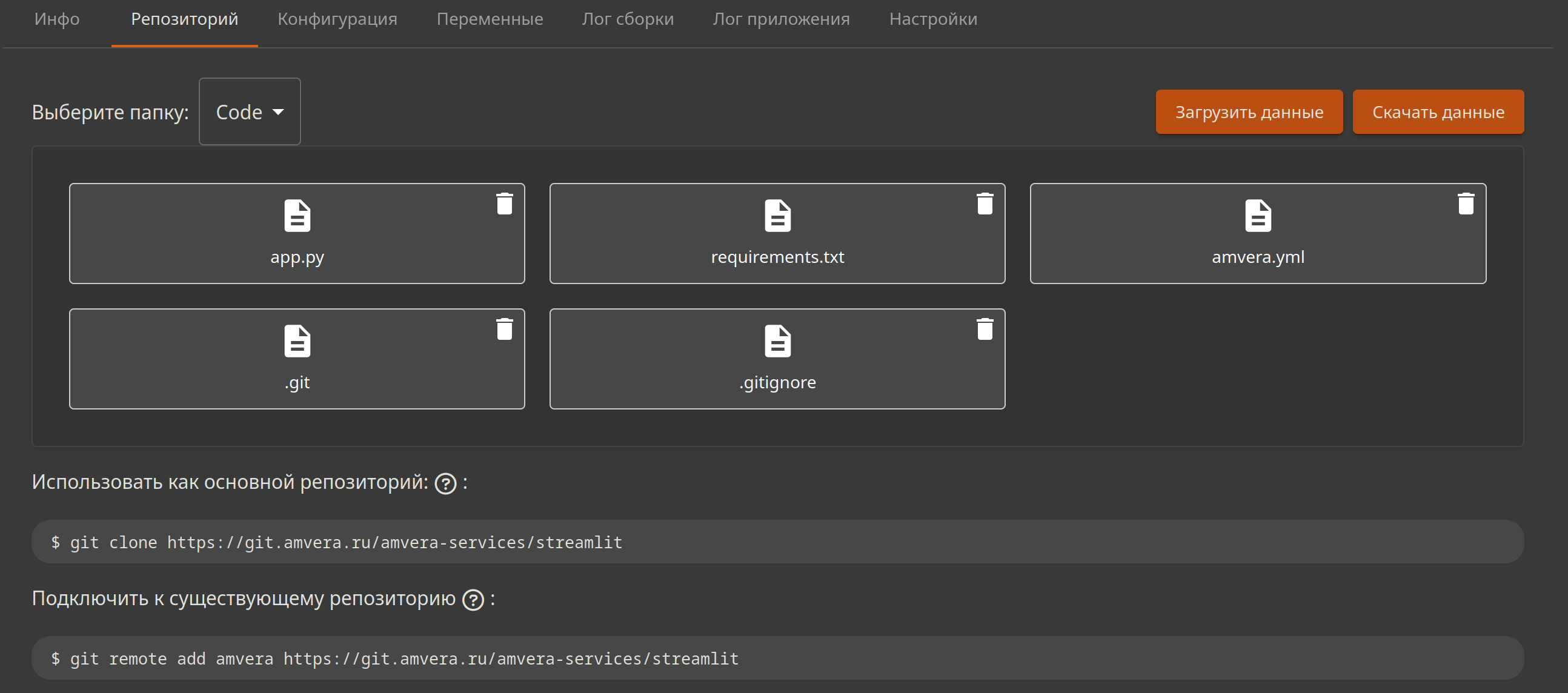
Подключение репозитория¶
Откройте командную строку и перейдите в корневую папку проекта вашего приложения. Выполните команду:
git remote add amvera https://git.amvera.ru/<имя-пользователя>/<транслитерированное-имя-проекта>
Заполнение репозитория¶
Чтобы код можно было собрать и запустить, необходимо наличие файла конфигурации amvera.yaml и/или Dockerfile. Советуем также ознакомиться с процессом сборки и развертывания приложения.
Развертывание проекта¶
Для инициализации процесса сборки и развертывания приложения достаточно отправить изменения в репозиторий Амвера.
git push amvera master
На запрос пользователя и пароля укажите имя пользователя и пароль вашей учетной записи Amvera.
Подсказка
Запущенные инстансы вашего проекта при ошибке сборки не останавливаются и продолжат работать.
Пример¶
Вызываем терминал в IDE, где открыто приложение, или открываем папку проекта в терминале.
Инициализируем локальный гит репозиторий командой (если он не инициализирован)
git initДобавим удаленный репозиторий нашего проекта (url вашего репозитория будет отличаться. Во избежание синтаксических ошибок скопируйте ссылку на втором шаге создания проекта)
git remote add amvera https://git.amvera.ru/Ваш_Ник/Имя_проекта
Важно
Если вы задавали конфигурацию в интерфейсе, не забудьте сделать git pull (git pull amvera master) для синхронизации репозиториев. Если вы не хотите синхронизировать репозитории, то создайте yaml по ссылке, добавьте его в корень репозитория перед певым push. При этом не добавляйте/задавайте конфигурацию в интерфейсе. Задание конфигурации и добавление файлов в интерфейсе создает коммит, после которого нужно синхронизировать репозитории при работе через git.
Добавим файлы и сделаем первый коммит.
git add . git commit -m "initial commit"
Запушим наш код в репозиторий проекта
git push amvera master
Когда вы хотите сделать обновление проекта (вы обновили код/конфигурацию/зависимости), выполните команды:
git add . git commit -m "Описание сделанных изменений" git push amvera master
Возможные ошибки¶
Если основная ветка называется не master, а, например, main, при выполнении команды git push amvera master появится ошибка.
Для избежания ошибки достаточно указать, из какой ветки необходимо запушить изменения:
git push amvera имя_основной_ветки:master
Так, например, если основная ветка называется main, команда будет выглядеть следующим образом:
git push amvera main:master
Чтобы узнать, какое название имеет основная ветка (в предположении, что вы на ней находитесь):
git branch --show-current
Примечание
Другие частые ошибки по работе с Git собраны по ссылке
Если вы столкнулись с ошибкой или вам что-то непонятно¶
Ознакомьтесь с разделом Частые ошибки при работе с Git